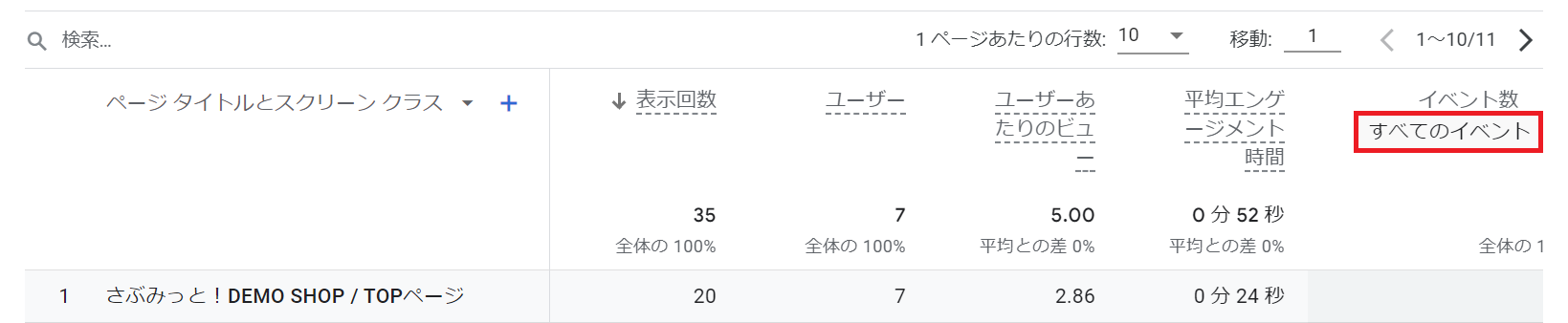ご利用マニュアル
Google アナリティクス4(GA4)連携機能 3. Google アナリティクスでの設定
Google アナリティクスでの設定
STEP2で設置した、shutto翻訳の「Google アナリティクス連携タグ」(以下連携タグ)によって送信されたイベントを計測・確認するために、Google アナリティクス上で設定を行います。
1. Google アナリティクスでカスタムディメンションを作成する
カスタムディメンションとは?
Google アナリティクスのディメンションとは、どのようなくくりでデータを見たいか(ページごと、ユーザー属性ごと)といった分析軸のことです。
カスタムディメンションは、Google アナリティクスの標準ディメンション以外に、独自の分析軸を設けたい場合に設定するディメンションです。Google アナリティクスで"編集者"以上の権限でログインし、設定してください。
【Google アナリティクス4 [GA4] カスタム ディメンションとカスタム指標】
① 「管理」 > 「プロパティ設定」 > 「データの表示」 > 「カスタム定義」を選択
![]()
② 「カスタムディメンションを作成」を選択
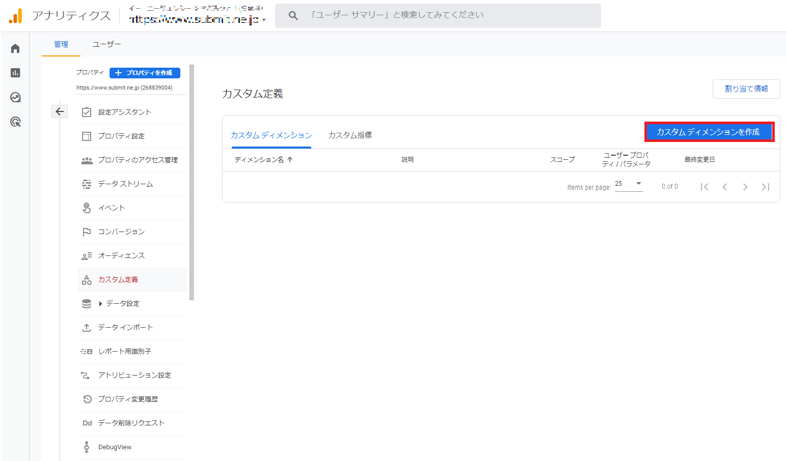
③ 下記の値を設定し保存
- ディメンション名:レポートに表示される任意の名前を設定してください。ここでは「shutto翻訳言語」と設定しています。
- 範囲:「イベント」を選択してください。
※ イベント スコープのディメンションでは、ユーザーが行った操作に関する情報を確認できます。 - イベントパラメータ:「shuttotrans_lang」を入力してください。
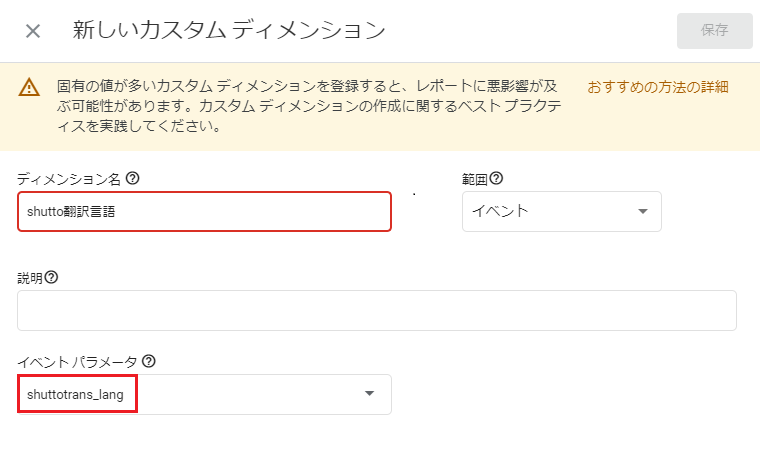
※ Google アナリティクス4の仕様上、設定してから最初の48時間はカスタムディメンションに対して「(未設定)」という値が表示されます。
2. Google アナリティクスでイベント数を確認する
Google アナリティクスの仕様上、タグを設置し、カスタムディメンションを設定してから最初の反映までに48時間かかります。
2-1. 各言語のイベント数を確認する
2-2. ページごとに各言語のイベント数を確認する
2-1. 各言語のイベント数を確認する
①「レポート」 > 「ライフサイクル」 > 「エンゲージメント」 > 「イベント」 を選択
② イベント名で「shuttotrans_set_lang」を指定
イベント数(表示した数)、利用したユーザー数(総ユーザー数)を確認できます。
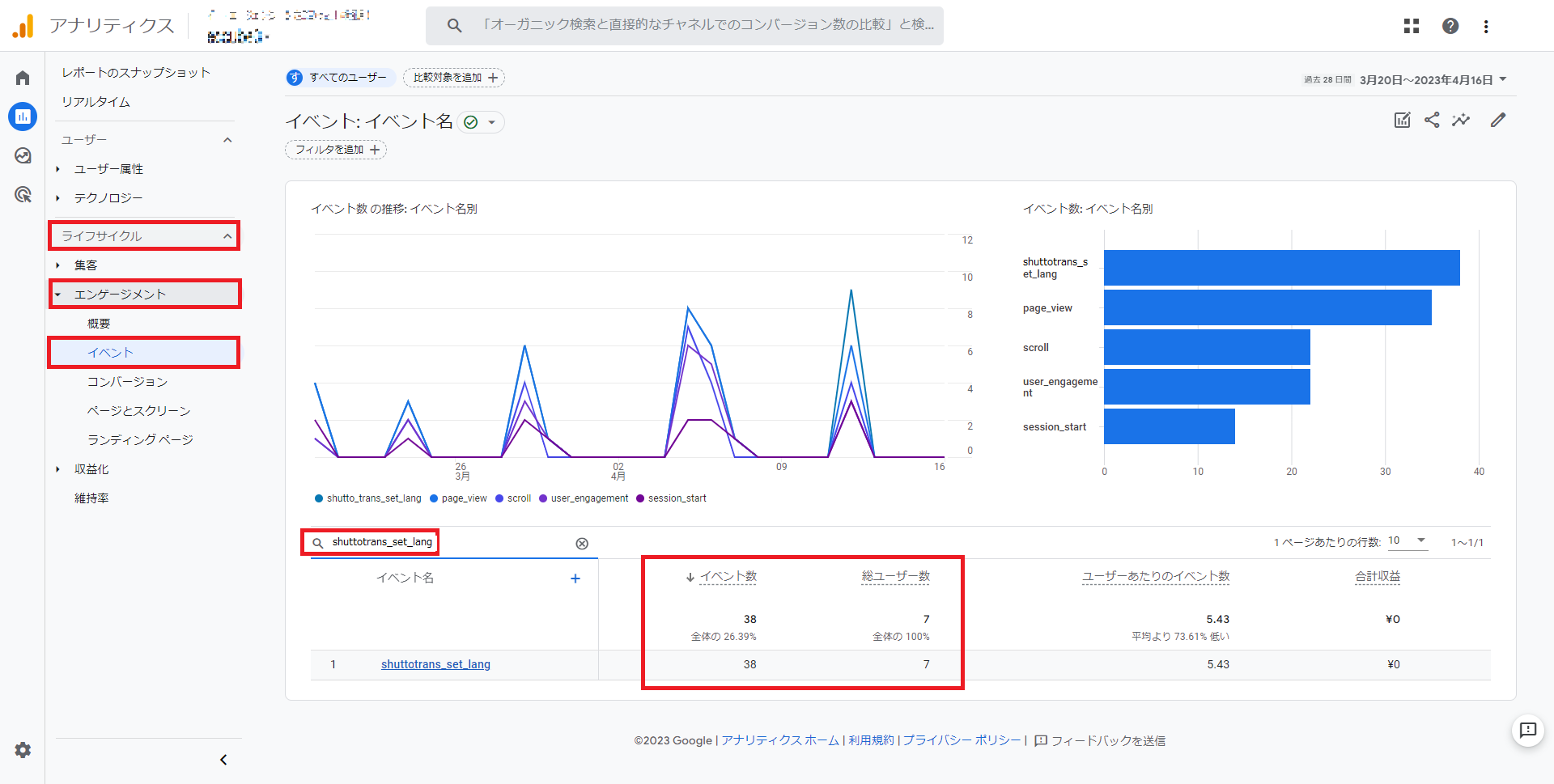
③ カスタムディメンションを選択
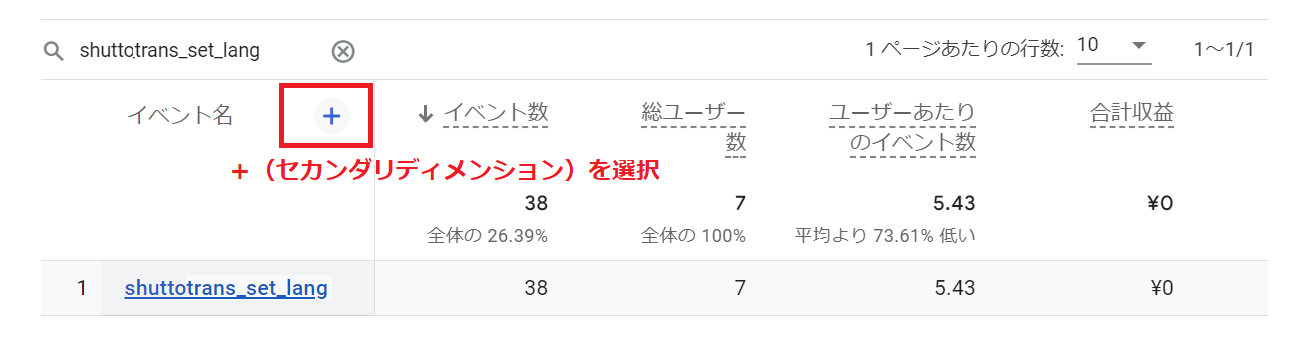
【Google アナリティクス4 [GA4]レポートのディメンションを変更する】
④ 登録したカスタムディメンション”shutto翻訳言語”を選択
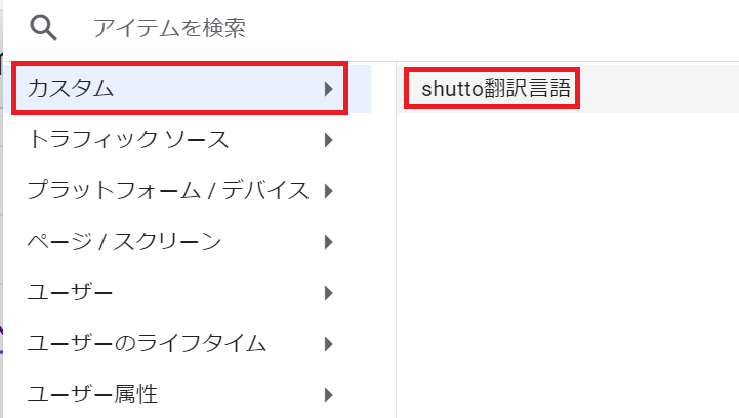
⑤ 言語ごとのイベント数、総ユーザー数を確認する
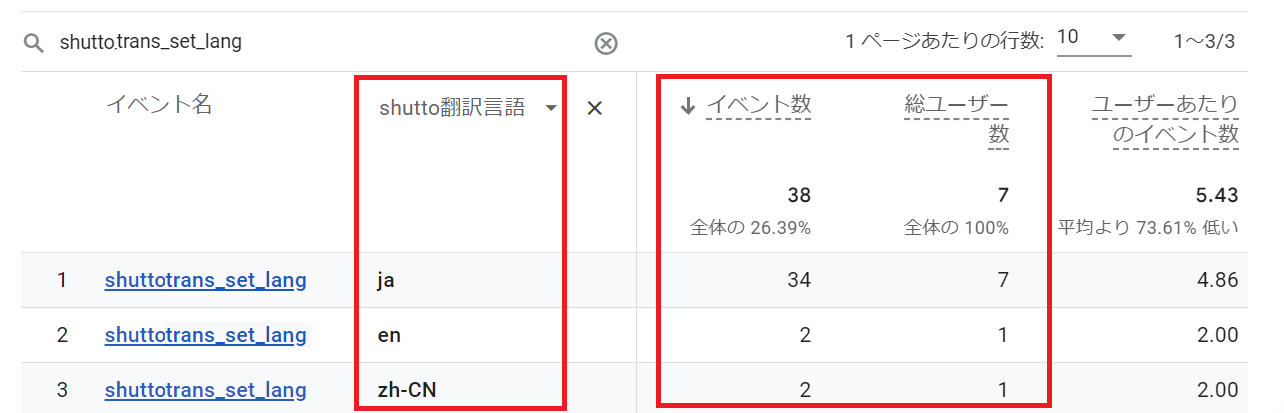
※ shutto翻訳による表示言語情報(jaやen)を持っているのは、カスタムイベントである「shuttotrans_set_lang」のみです。
そのため、それ以外のイベント(例:page_viewやscrollなど)の、セカンダリディメンション(shutto翻訳言語)の列は、「(not set)」となります。
2-2. ページごとに各言語のイベント数を確認する
① 「レポート」 > 「ライフサイクル」 > 「エンゲージメント」 > 「ページとスクリーン」 > 「ページパスとスクリーンクラス」を選択
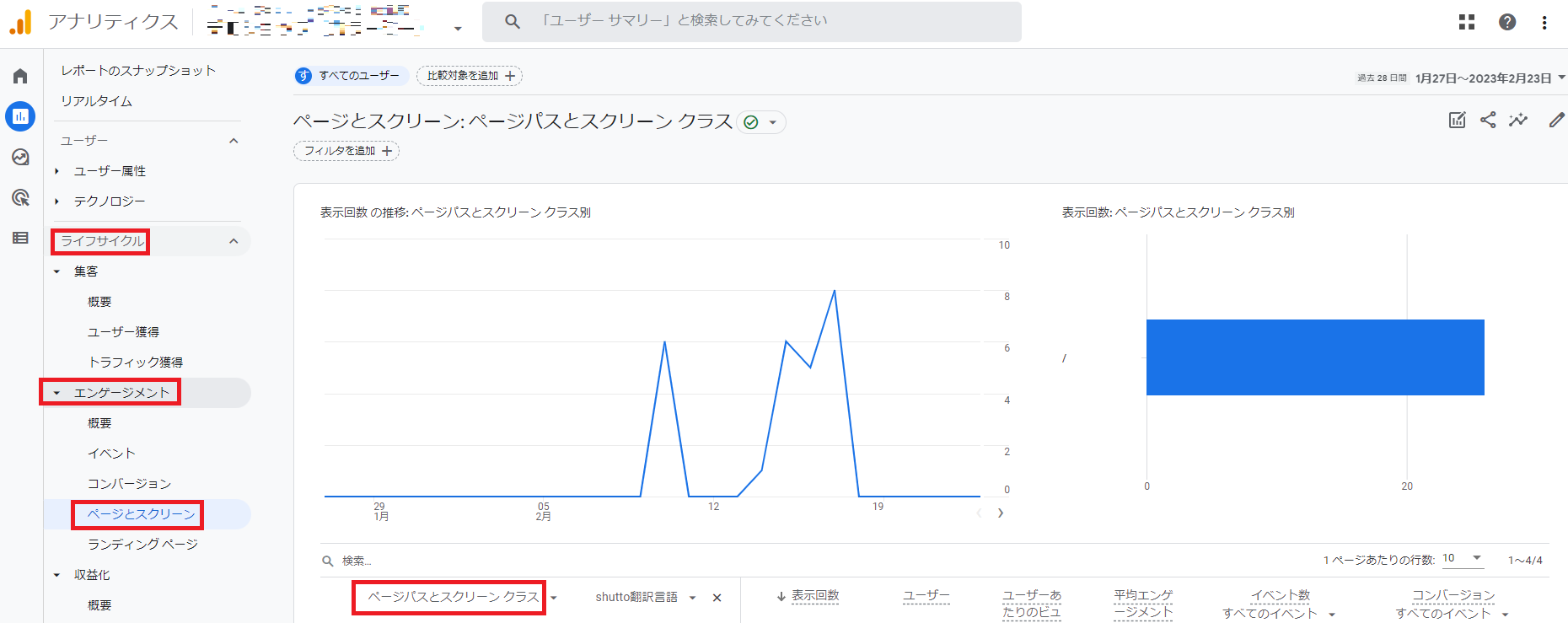
② カスタムディメンションを選択
登録したカスタムディメンション「shutto翻訳言語」を選択
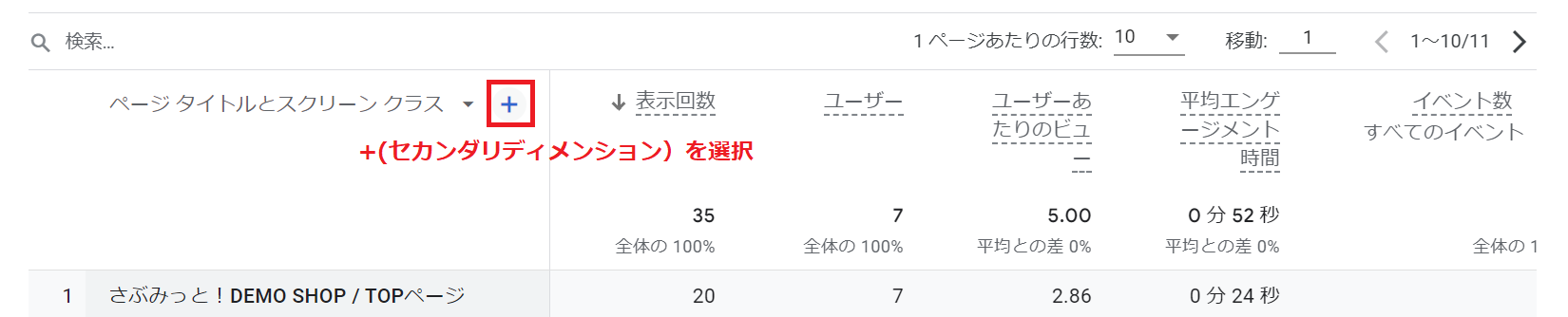
③ イベント数の下にあるプルダウンを「shuttotrans_set_lang」に変更